Valorant TPM2.0およびセキュアブートエラーソリューション
Valorantゲームの実行中にWindowsユーザーが遭遇する「TPM2.0およびセキュアブート」エラーは、通常、Windows11ユーザーの前に表示されてゲームを開くことはありません。

「このビルドのヴァンガードを再生するには、tpmバージョン2.0とセキュアブートをordeで有効にする必要があります。」エラーは多くのプレイヤーの忍耐力を侵食しています。このようなエラーが発生した場合は、次の手順を実行して問題を解決できます。
Valorant TPM 2.0とセキュアブートエラーとは何ですか?
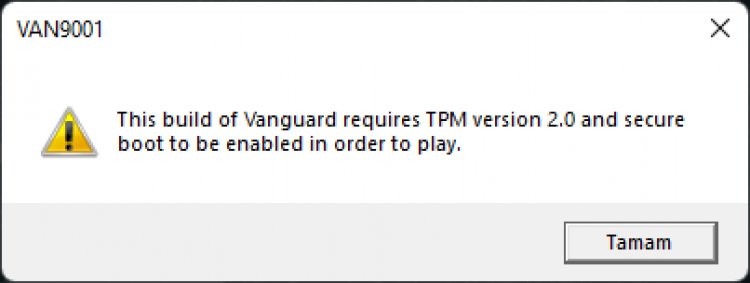
この状況は、Riot Gamesによって開発されたVanguardシステムですが、残念ながら、Windows11オペレーティングシステムの非互換性のためにこのような問題が発生する可能性があります。発生したこの問題に加えて、VAN1067エラーとしても表示されます。 WindowsオペレーティングシステムでTPM2.0またはセキュアブートを無効にした場合、VALORANTを起動または再生することはできません。この問題を完全に解決するために、いくつかの手順を説明して解決を試みます。
Valorant TPM 2.0とセキュアブートエラーを修正する方法は?
このエラーを修正するには、最初にブート画面にアクセスして、TPM2.0およびセキュアブート機能をアクティブ化する必要があります。
新しいタイプのマザーボードの起動設定
MSIProシリーズマザーボードユーザー向け。
- [スタート]メニューをクリックして、[設定]メニューを開きます。
- 開いたメニューで[回復]をクリックします。
- 開いたリカバリ画面で[高度な起動]オプションをクリックして、コンピュータを再起動します。
- 開いた画面で[トラブルシューティング]オプションをクリックします。
- [トラブルシューティング]見出しの下にある[詳細オプション]をクリックします。
- [詳細オプション]見出しの下にある[UEFIファームウェア設定]をクリックします。
このプロセスの後、起動画面が表示されます。
- 上の[セキュリティ]メニューをクリックします。
- [セキュリティ]メニューの[信頼できるコンピューティング]をクリックします。
- 開いた画面で、[セキュリティデバイスのサポート]オプションをクリックして有効にします。
- 以下のAMDfTPMスイッチオプションが無効になっている場合は、AMD CPUfTPMオプションを選択します。
上記のアクションにより、TPMオプションがアクティブになります。次のステップは、セキュアブートオプションをアクティブにするための設定です。
- 上の[詳細設定]メニューをクリックします。
- [詳細設定]メニューの[WindowsOS構成]オプションをクリックします。
- 開いた画面で、BIOS UEFI / CSMモードオプションをクリックし、UEFIオプションを選択します。
このプロセスの後、新しいオプションが下に開きます。
- 開く新しいオプションであるセキュアブートをクリックします。
- [セキュリティで保護されたブート]をクリックして、[有効]に変更します。
ここで実行するプロセスにより、セキュアブート機能がアクティブになります。これで、TPM2.0とセキュアブートがこのプロセスでアクティブ化されます。
- 上の[保存して終了]メニューをクリックします。
- 開いた画面で[変更を保存して終了]オプションをクリックし、表示される警告に対して[はい]をクリックして保存し、コンピューターを再起動します。
このプロセスの後、コンピュータが再起動し、Valorantゲームを問題なく開くことができるようになります。
GIGABYTEマザーボードユーザー向け。
- [スタート]メニューをクリックして、[設定]メニューを開きます。
- 開いたメニューで[回復]をクリックします。
- 開いたリカバリ画面で[高度な起動]オプションをクリックして、コンピュータを再起動します。
- 開いた画面で[トラブルシューティング]オプションをクリックします。
- [トラブルシューティング]見出しの下にある[詳細オプション]をクリックします。
- [詳細オプション]見出しの下にある[UEFIファームウェア設定]をクリックします。
このプロセスの後、起動画面が表示されます。
- 表示された起動画面で、F2キーを押してクラシックメニューを開きます。
- まず、BIOSメニューを開いて、[ブートセキュリティ]オプションをアクティブにします。
- 下の[CSMサポート]オプションをクリックして無効にします。
- 次に、下の[セキュリティで保護されたブート]オプションをクリックします。
- 表示された画面で、[セキュリティで保護されたブート]オプションをクリックし、[有効]に変更します。
ここでは、セキュアブート機能をアクティブにしました。次のステップは、TPMオプションをアクティブ化するための設定です。
- 上の[周辺機器]メニューをクリックします。
- 表示された画面のAMDCPUfTPM機能を有効に変更します。
ここで実行するプロセスにより、セキュアブート機能がアクティブになります。これで、TPM2.0とセキュアブートがこのプロセスでアクティブ化されます。
- 上の[保存して終了]メニューをクリックします。
- 開いた画面で、[保存してセットアップを終了]オプションをクリックし、表示される警告に対して[はい]をクリックして保存し、コンピューターを再起動します。
このプロセスの後、コンピュータが再起動し、Valorantゲームを問題なく開くことができるようになります。
古いタイプのマザーボードの起動設定
- [スタート]メニューをクリックして、[設定]メニューを開きます。
- 開いたメニューで[回復]をクリックします。
- 開いたリカバリ画面で[高度な起動]オプションをクリックして、コンピュータを再起動します。
- 開いた画面で[トラブルシューティング]オプションをクリックします。
- [トラブルシューティング]見出しの下にある[詳細オプション]をクリックします。
- [詳細オプション]見出しの下にある[UEFIファームウェア設定]をクリックします。
このプロセスの後、起動画面が表示されます。
- 上記のブートメニューが表示されます。
- ブートメニューのブートモード機能をUEFIに変更します。
- 以下のセキュアブート機能を有効に変更します。
ここでは、セキュアブート機能をアクティブにしました。次のステップは、TPMオプションをアクティブ化するための設定です。
- 上記の[セキュリティ]メニューが表示されます。
- [セキュリティ]メニューの[TPM(TCM)状態の変更]プロパティを[有効]に変更します。
上記のアクションにより、TPMオプションがアクティブになります。このプロセスの後、F10キーを押して情報を保存し、コンピューターを再起動します。 Valorantゲームを開いているときにエラーが発生することはもうありません。


















